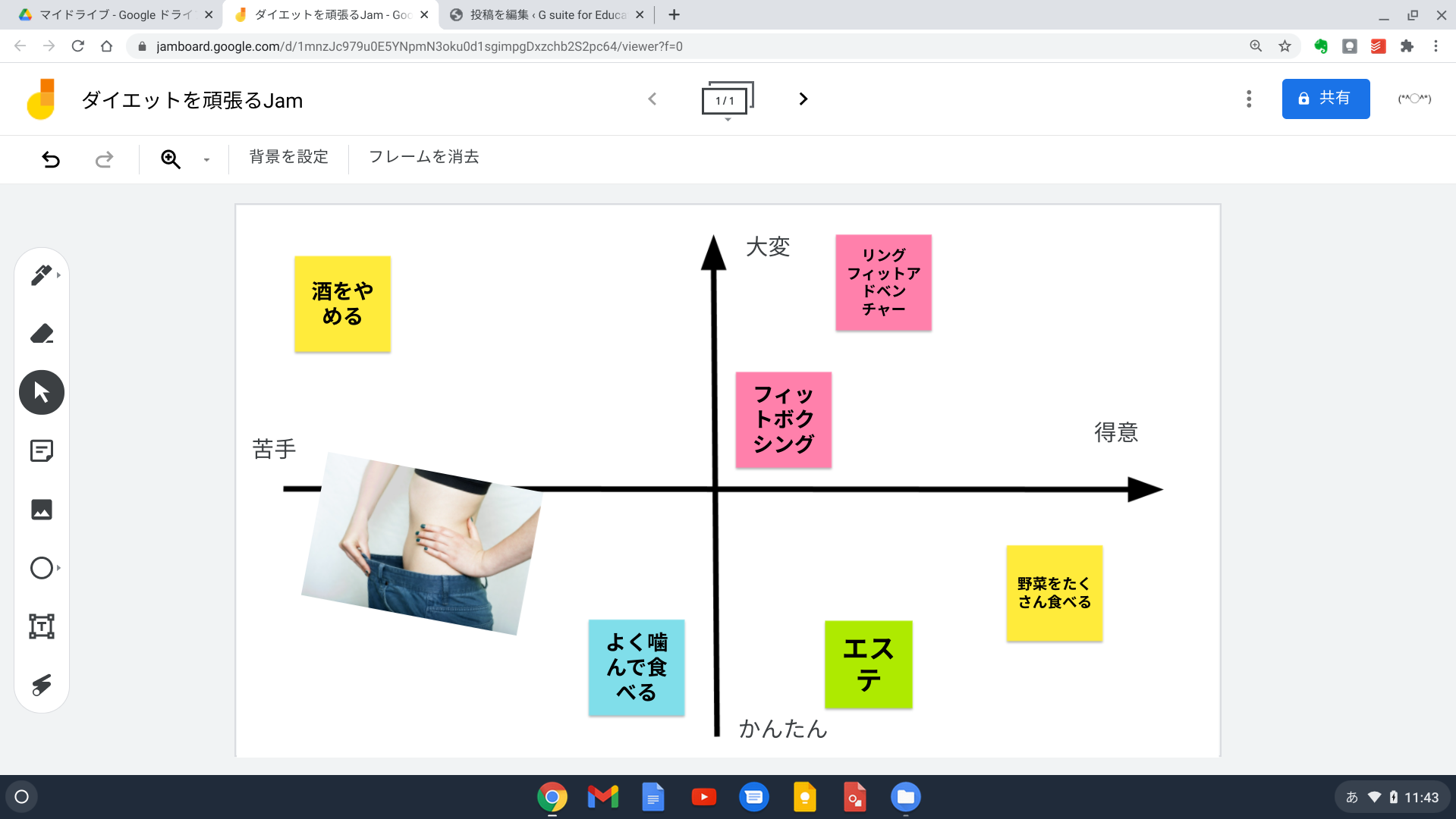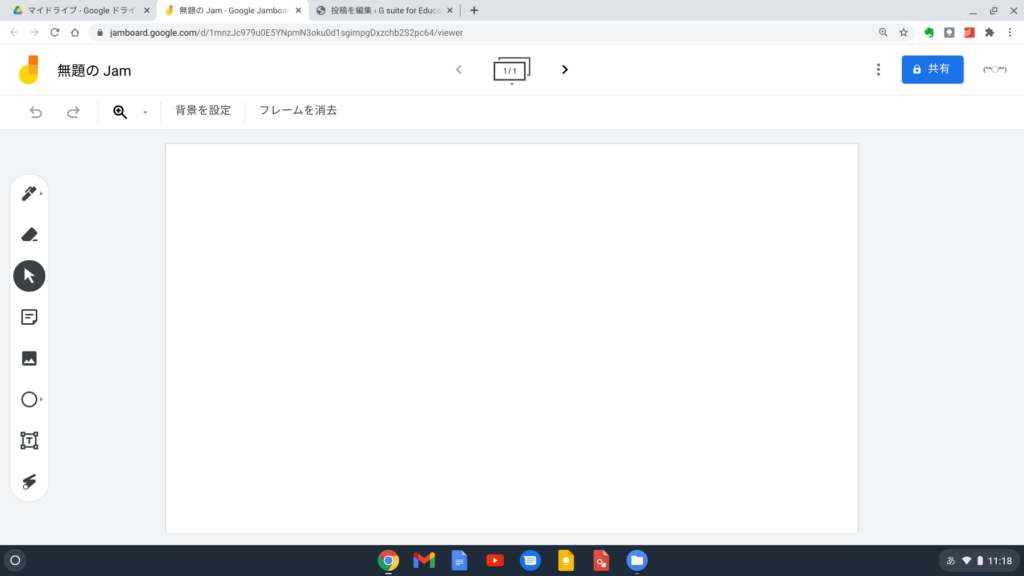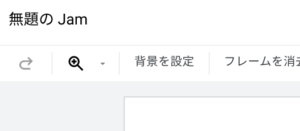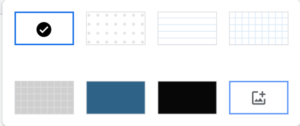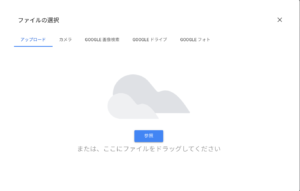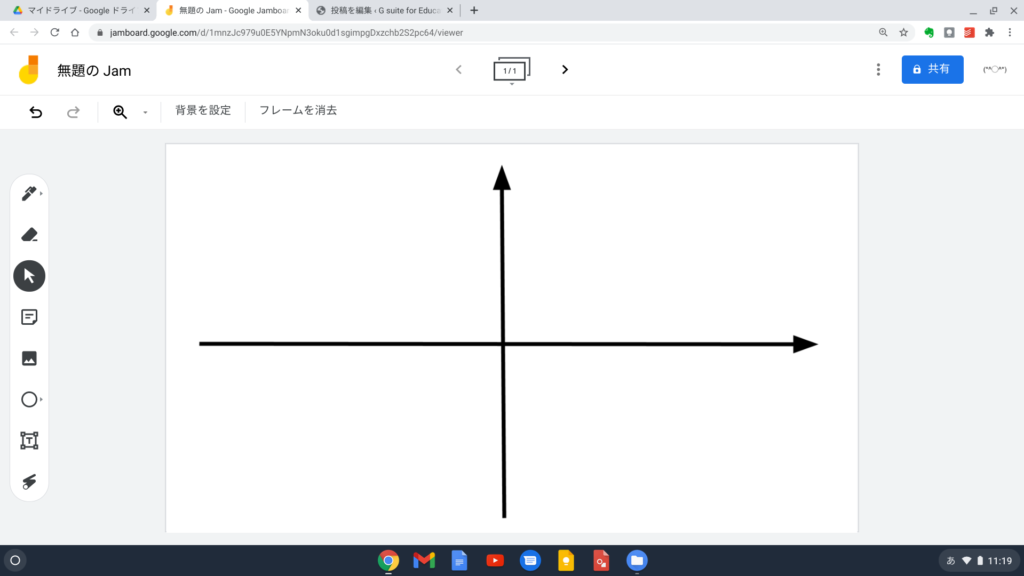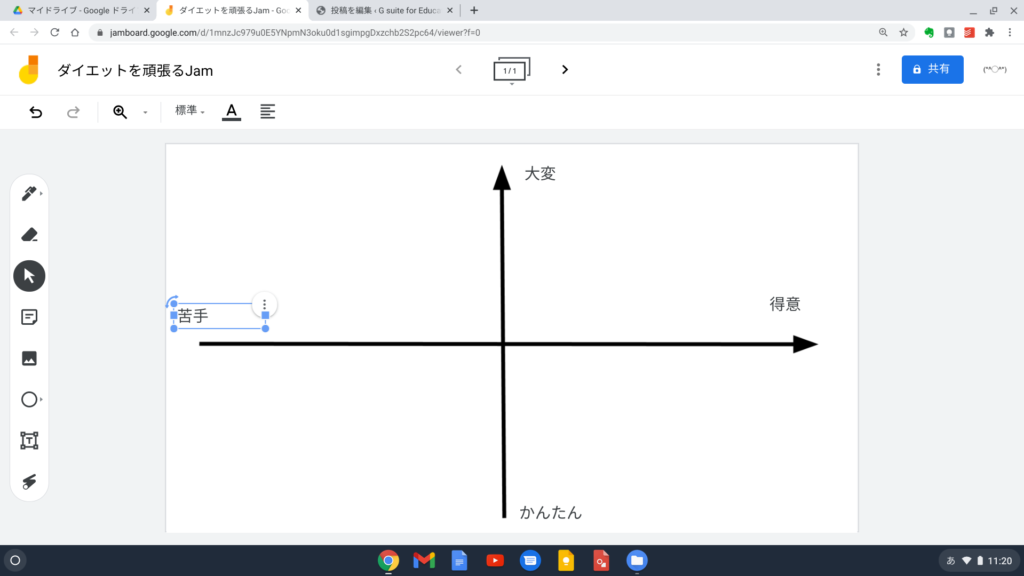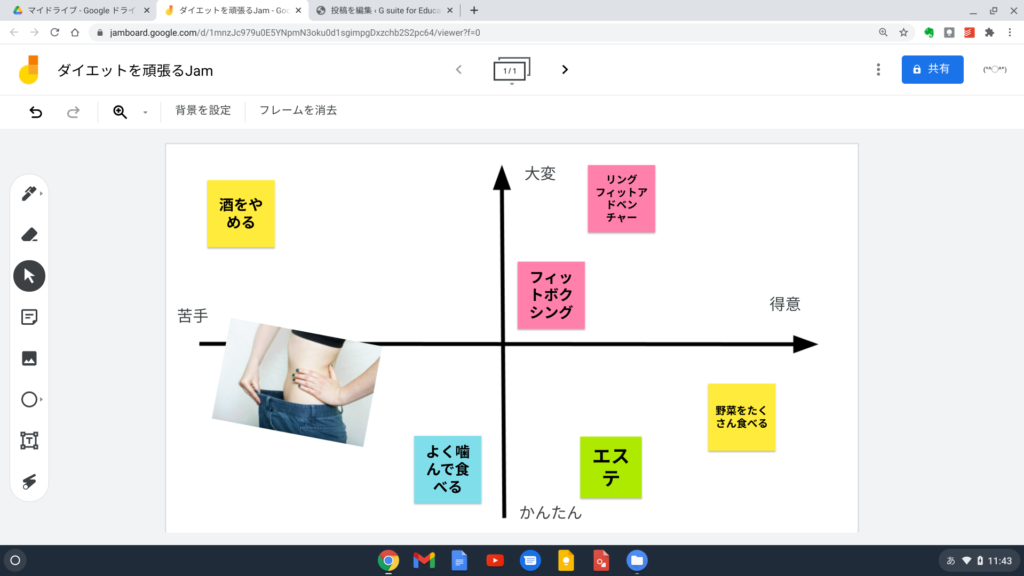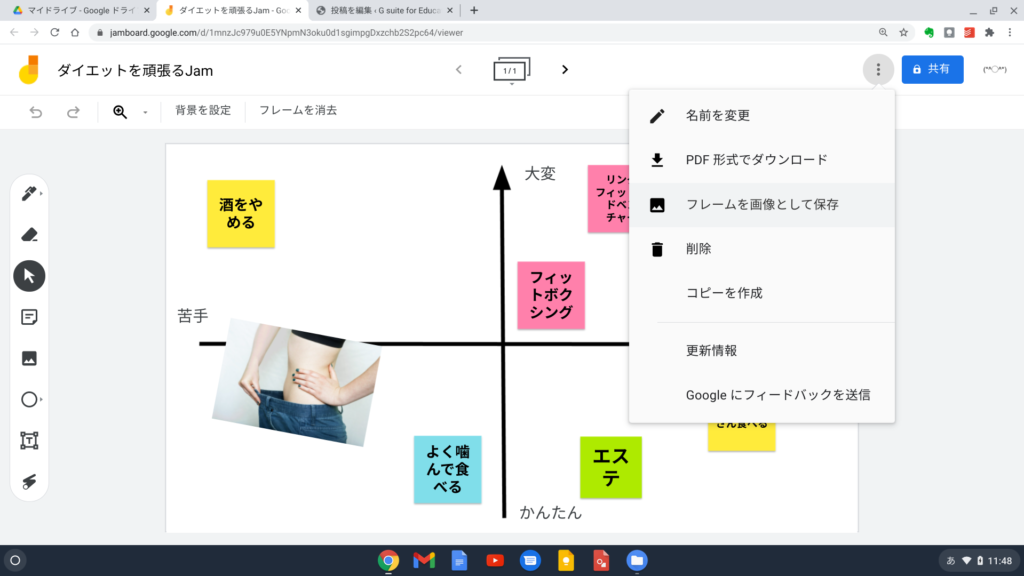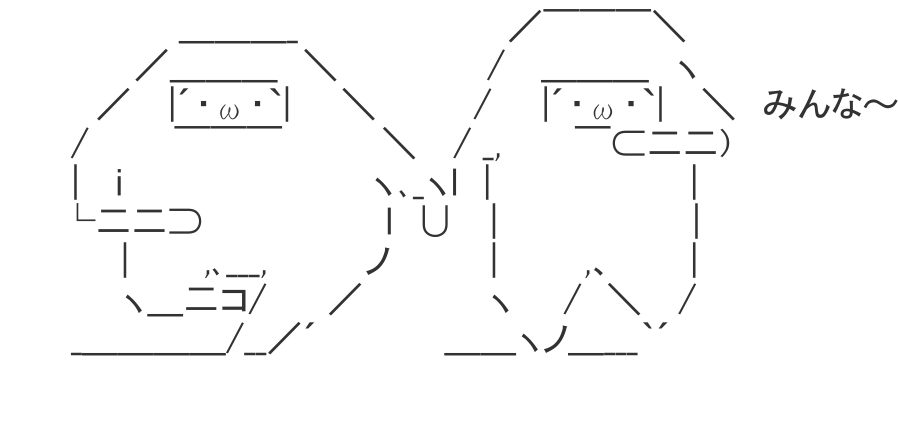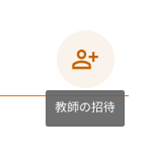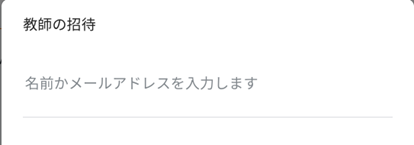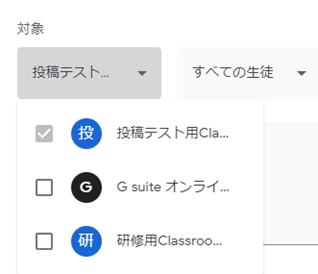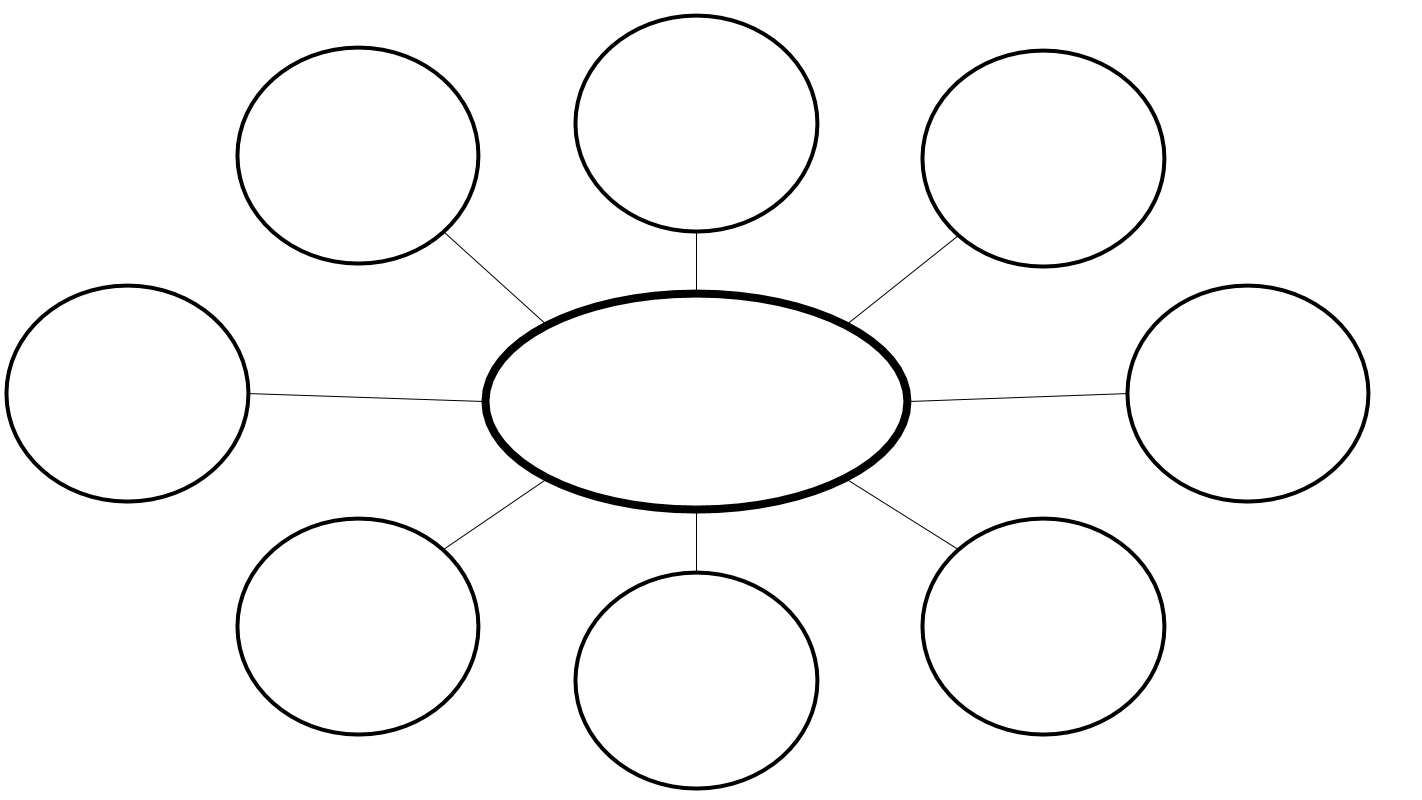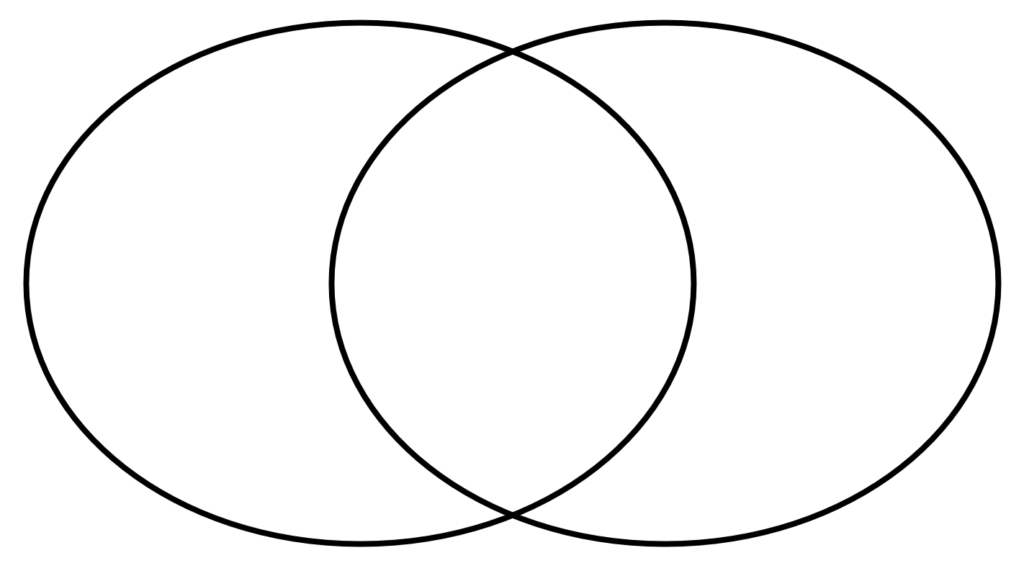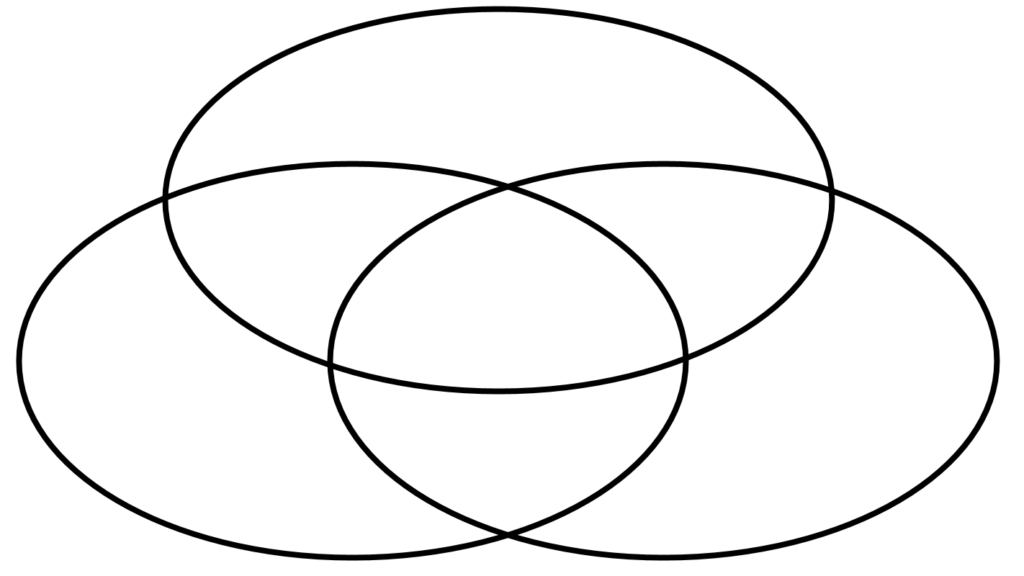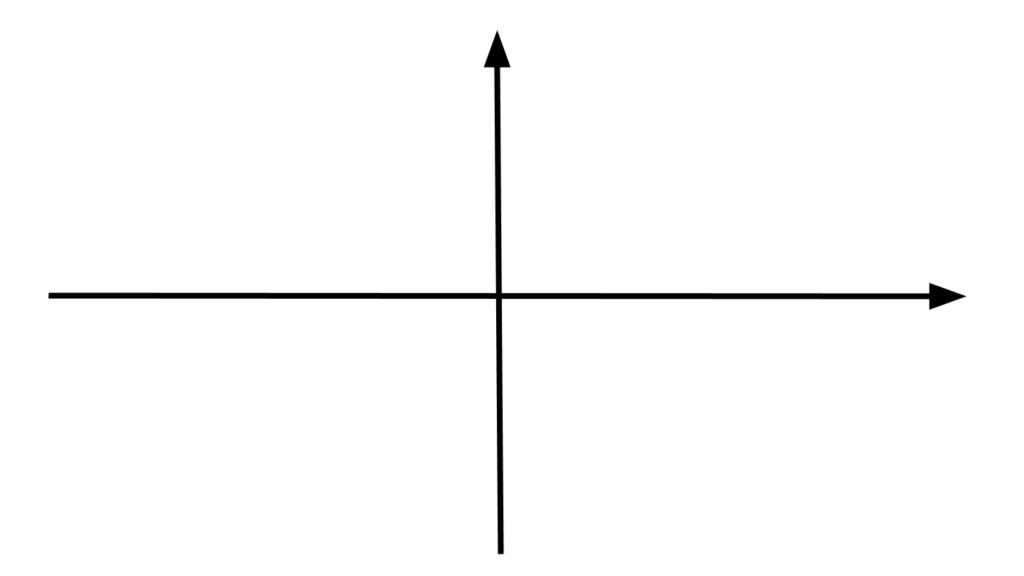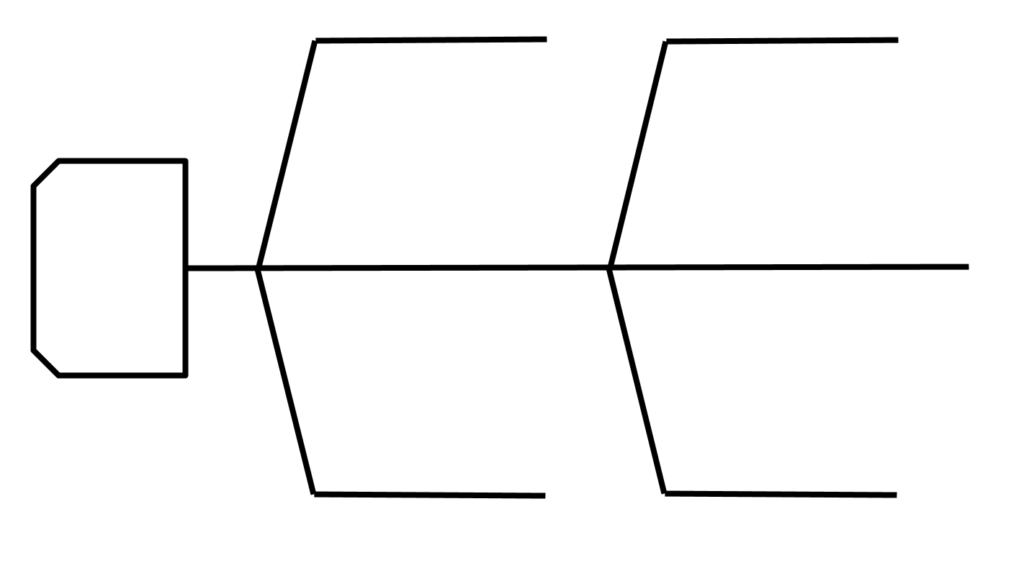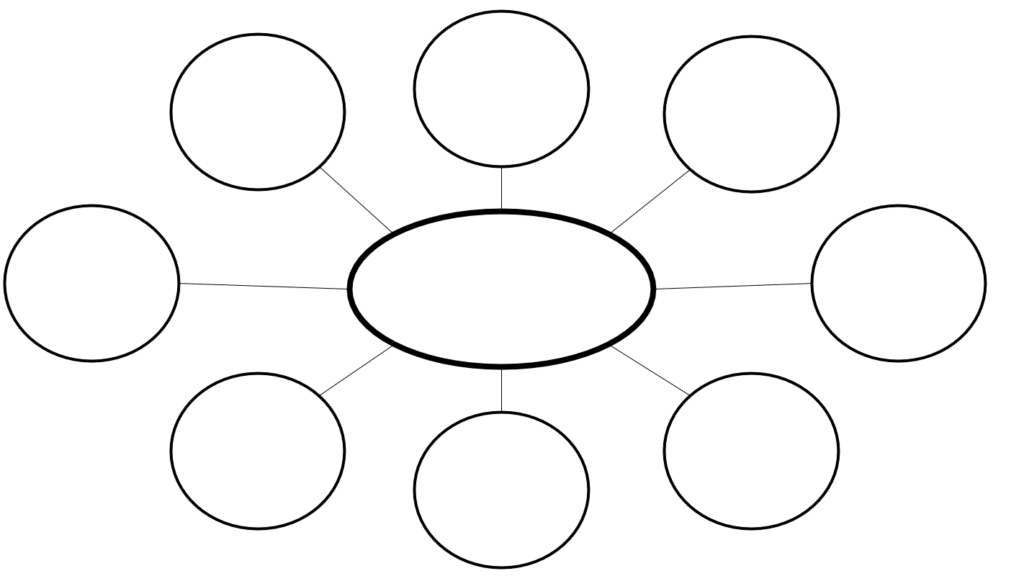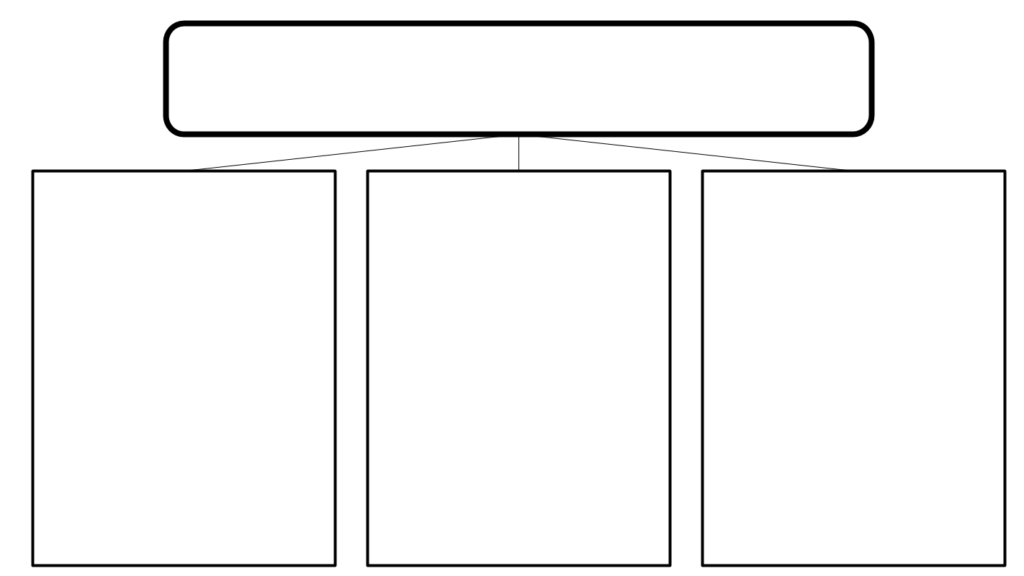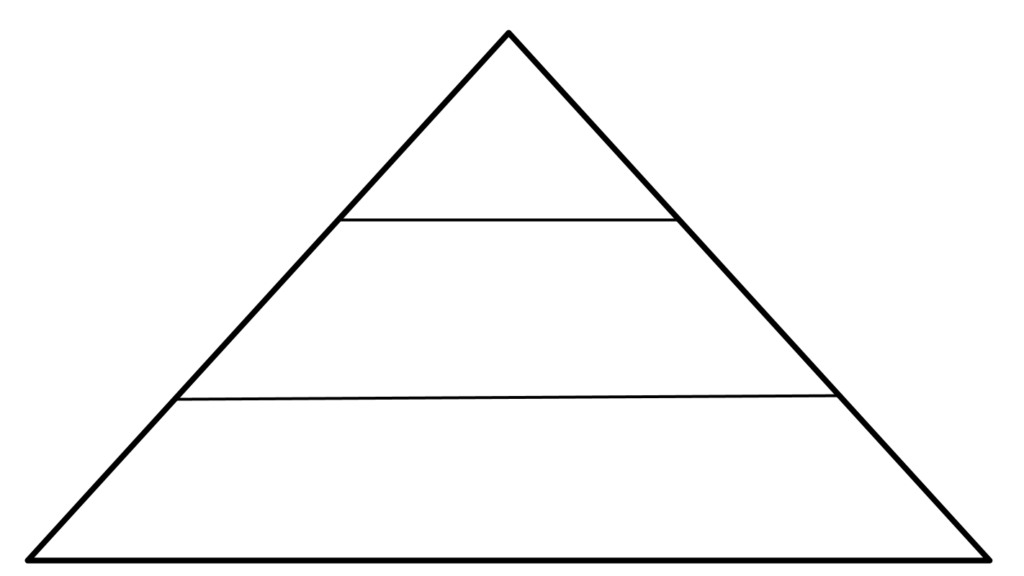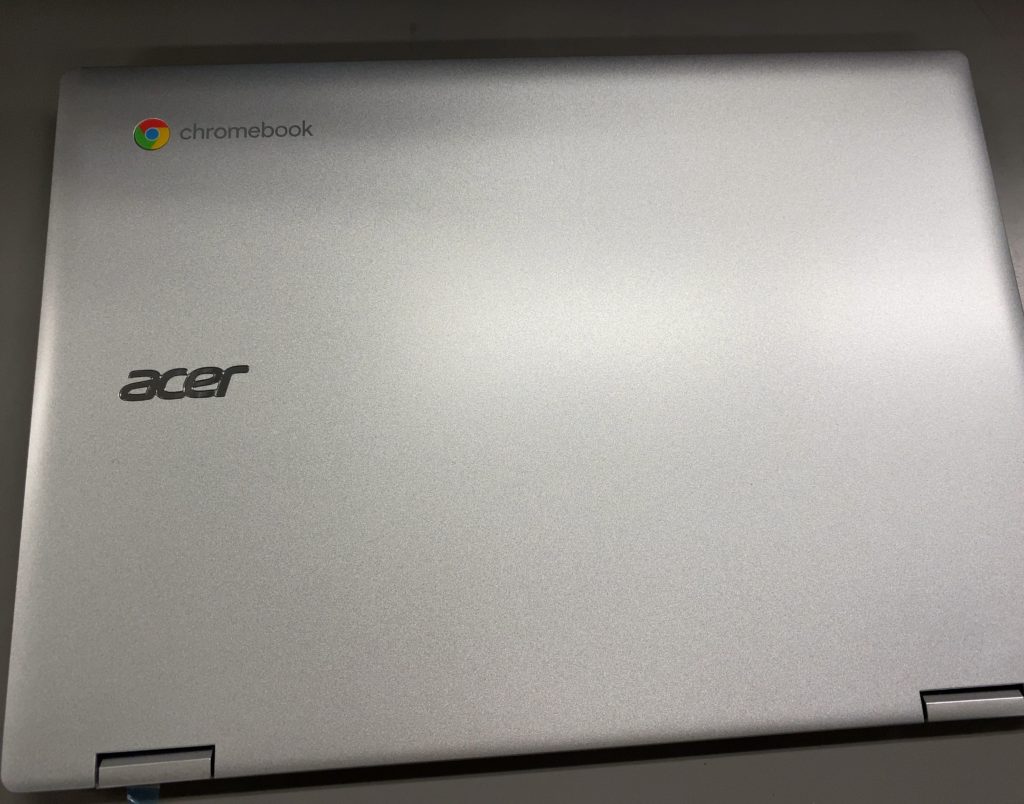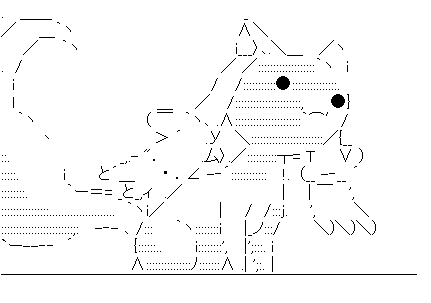お〜い
みんな〜
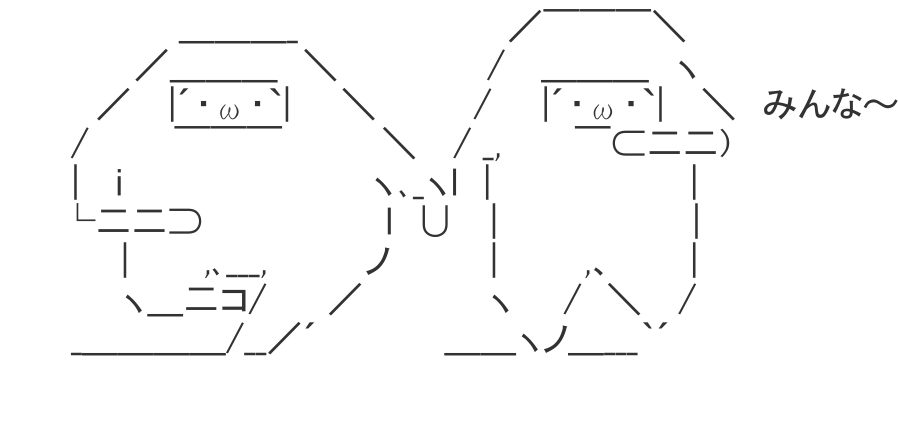
来年から、もっとGoogle Classroomを使ってみないか〜
と、いうわけで、G suite for Educationのよさをひろめるために:
無料レクチャー:「なるほど年末じゃねーの」Google Classroom講習
やります\(^o^)/
Google Classroomの基礎基本をさっくり体験してみませんか?
1時間以内で、
・G suite for Educationの基本的情報
・Google Classroomの基礎基本
(Classroomの作成/教師生徒の招待の仕方/諸連絡の方法/個別の生徒にメッセージを送る/課題の出し方)
・質疑応答
をさっくりご説明いたします
<両方とも同じ内容になります>
日程1 12月29日(火) 17:00〜 定員・10名
申し込みフォーム…こちら
日程2 12月30日(水) 17:00〜 定員・10名
申し込みフォーム…こちら
Google Meetで行います!
☆こんな方に
・Google Classroomってどんなことできるんか知りたい!
・今度学校に導入される/導入されたんだけど、何していいかわからない…
初心者の方に基礎基本をご説明させていただくイメージです。
(反対に、Google Classroomで何かやったことがある…という方には既にご存知の内容ばかりになると思われます)
☆必要なもの
・インターネット環境と端末(パソコンを推奨)
(スマートフォンでも構いませんが、その場合操作練習をする場合、アプリの切り替えなどが大変かも)
<スマートフォンの方は、Google Classroom/Google Meetアプリのインストールが必要>
・Googleアカウント
(学校などから付与されたG suite for Educationアカウントの場合、管理者によってMeetなどに制限がかかっていることがあります。
そのため、個人でお持ちのGoogleアカウント(Gmailアドレスが<…@gmail.com>のもので参加されるのをおすすめいたします)
・しつもん(私の経験で、答えられる限り答えます)
おきがるにどうぞ(*^○^*)ノシ